oppo设置英文
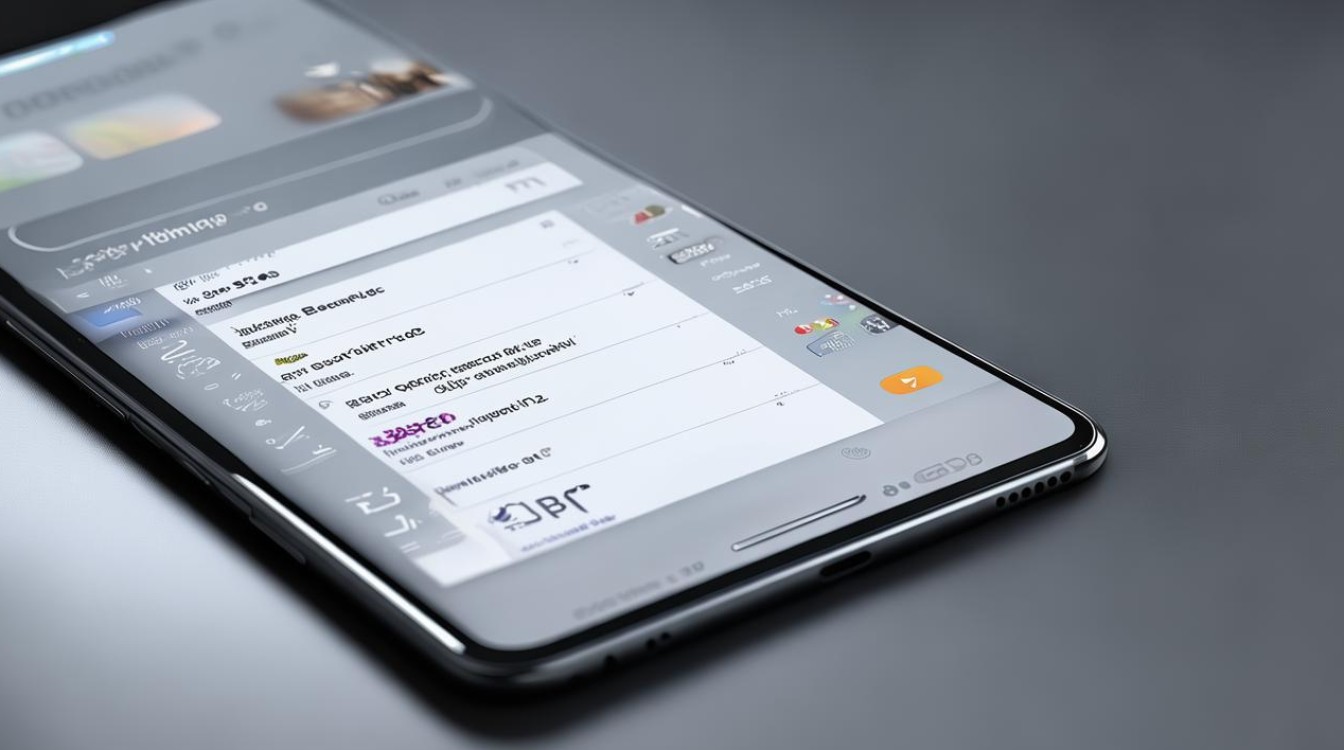
是关于OPPO手机设置英文的详细内容:
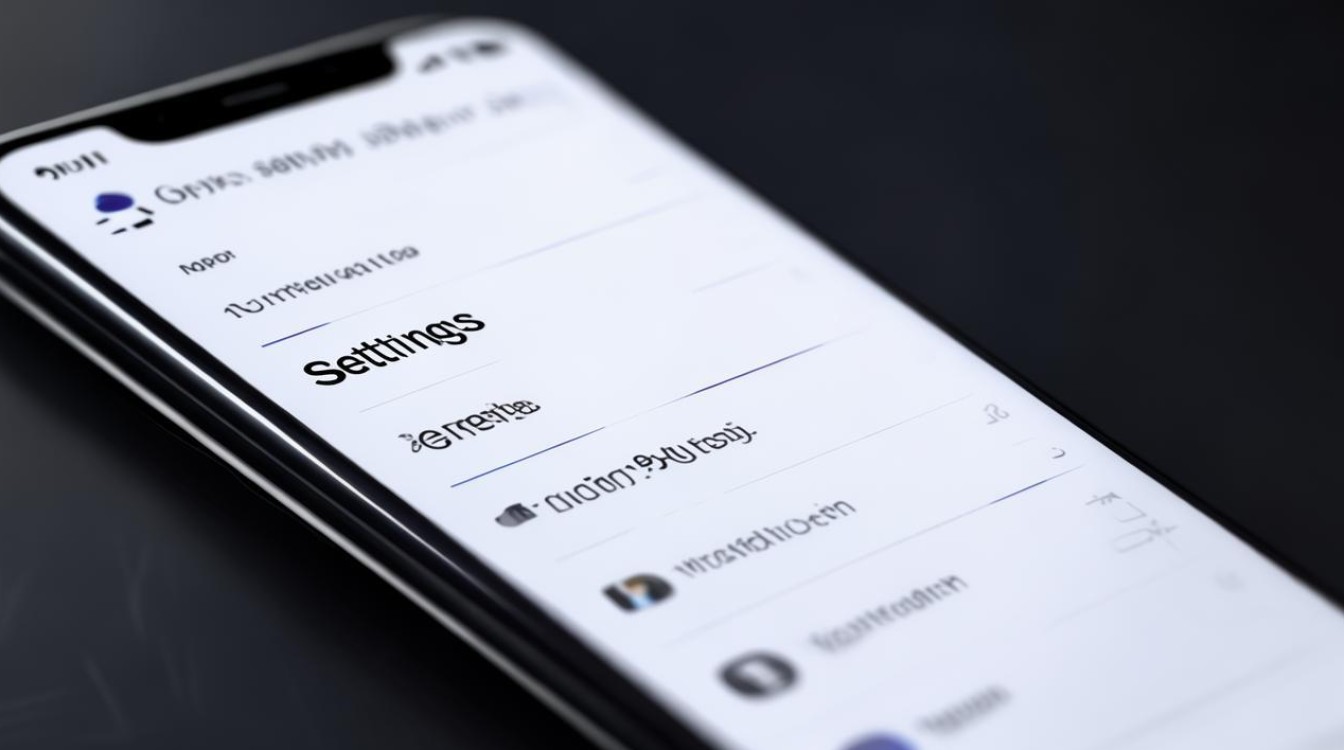
不同型号OPPO手机设置英文的通用步骤
| 步骤序号 | 操作步骤 | 详细说明 |
|---|---|---|
| 1 | 打开设置菜单 | 在手机主屏幕或应用抽屉中找到并点击“设置”图标,通常是一个齿轮状的图标。 |
| 2 | 找到语言相关选项 | 在设置页面中,根据不同的手机型号和系统版本,可能会看到“语言和区域”“语言”等选项,点击进入。 |
| 3 | 选择英文语言 | 在语言列表中,找到“English”选项并点击,即可将手机系统语言设置为英文。 |
| 4 | 确认并重启(部分机型) | 有些机型在更改语言后,系统会提示重启手机以使更改生效,按照提示操作即可。 |
不同OPPO手机型号设置英文的差异
- OPPO R系列(如R11等):一般是在设置中点击“语言和输入法”,再点击“语言”,然后选择“English”来设置英文。
- 较新的OPPO机型(如Find X系列等):通常是在设置中的“语言和区域”或直接“语言”选项里进行语言切换,操作相对更简洁直观。
设置英文后的影响及注意事项
- 影响方面:
- 系统界面:手机的整个系统界面,包括菜单、设置选项、提示信息等都会变为英文显示,这对于英语水平较好的用户来说,可以更方便地在英文环境下使用手机,但对于英语不太好的用户可能会造成一定的操作困扰。
- 应用程序:大部分系统自带的应用程序会跟随系统语言变为英文界面,但一些第三方应用程序可能需要单独在其设置中进行调整,或者本身就支持多语言,会根据系统语言自动切换。
- 注意事项:
- 在设置英文之前,建议先熟悉一下手机的基本操作和常用功能的中文名称,以便在英文界面下能够快速找到对应的设置选项。
- 如果设置了英文后觉得不适应,可以随时按照相同的步骤将语言改回中文。
常见问题及解决方法
- 问题:设置英文后,某些应用程序出现乱码怎么办?
- 解决方法:尝试在应用程序的设置中查看是否有语言选项,将其调整为与系统语言一致或支持的合适语言,如果应用程序本身没有语言设置选项,可能是该应用程序对英文的支持存在兼容性问题,可以尝试更新应用程序或联系开发者反馈。
- 问题:更改语言后,手机无法正常重启怎么办?
- 解决方法:这种情况比较少见,可能是系统出现了临时故障,可以尝试长按电源键强制关机,然后再开机看是否能正常启动,如果问题仍然存在,可以考虑恢复出厂设置,但注意提前备份好重要的数据。
FAQs
- 问题1:OPPO手机设置英文后,输入法也会变成英文吗?
- 解答:一般情况下,系统自带的输入法会跟随系统语言变为英文输入模式,但你可以在输入法的设置中根据自己的需求进行调整,比如添加中文输入法等。
- 问题2:设置了英文后,想改回中文应该怎么操作?
版权声明:本文由环云手机汇 - 聚焦全球新机与行业动态!发布,如需转载请注明出处。


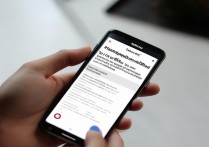

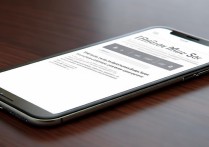
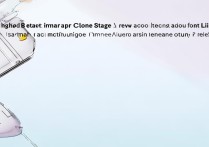






 冀ICP备2021017634号-5
冀ICP备2021017634号-5
 冀公网安备13062802000102号
冀公网安备13062802000102号